# Debug
# Inspector de Chrome
Cuandro trabajes con GraalVM (opens new window) o un JDK con los bits graalvm (JVMCI), comienza tu aplicacion asi:
npm start -- -Dinspect=9229
Esto comenzara el agente debugger del inspector de Chrome en el puerto 9229 que puedes conectar a una sesion remota de debug desde tu navegador.
Chrome devtools listening at port: 9229
Running: java ...
Debugger listening on port 9229.
To start debugging, open the following URL in Chrome:
chrome-devtools://devtools/bundled/js_app.html?ws=127.0.0.1:9229/436e852b-329b5c44c3e
Server listening at: http://localhost:8080/
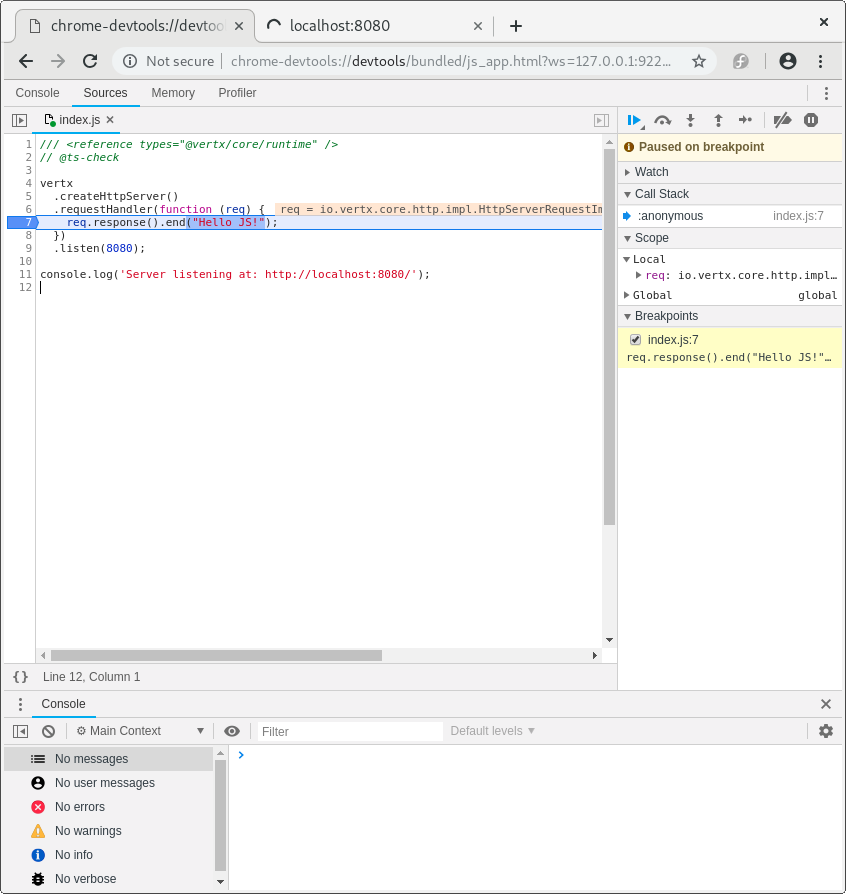
Podras elegir breakpoints, debug, etc...
# Debug desde VSCode
El uso de devtools en Chrome no es obligatorio. Tambien puedes hacer un debug de tu aplicacion utilizando Visual Studio Code (opens new window). Crea una configuracion runner asi:
es4x vscode
Esto creara un launcher.json similar a esto:
{
"version" : "0.2.0",
"configurations" : [ {
"name" : "Launch empty-project",
"type" : "node",
"request" : "launch",
"cwd" : "${workspaceFolder}",
"runtimeExecutable" : "${workspaceFolder}/node_modules/.bin/es4x-launcher",
"runtimeArgs" : [ "-Dinspect=5858" ],
"port" : 5858,
"outputCapture" : "std",
"serverReadyAction" : {
"pattern" : "started on port ([0-9]+)",
"uriFormat" : "http://localhost:%s",
"action" : "openExternally"
}
} ]
}
Y conecta tu debugger.
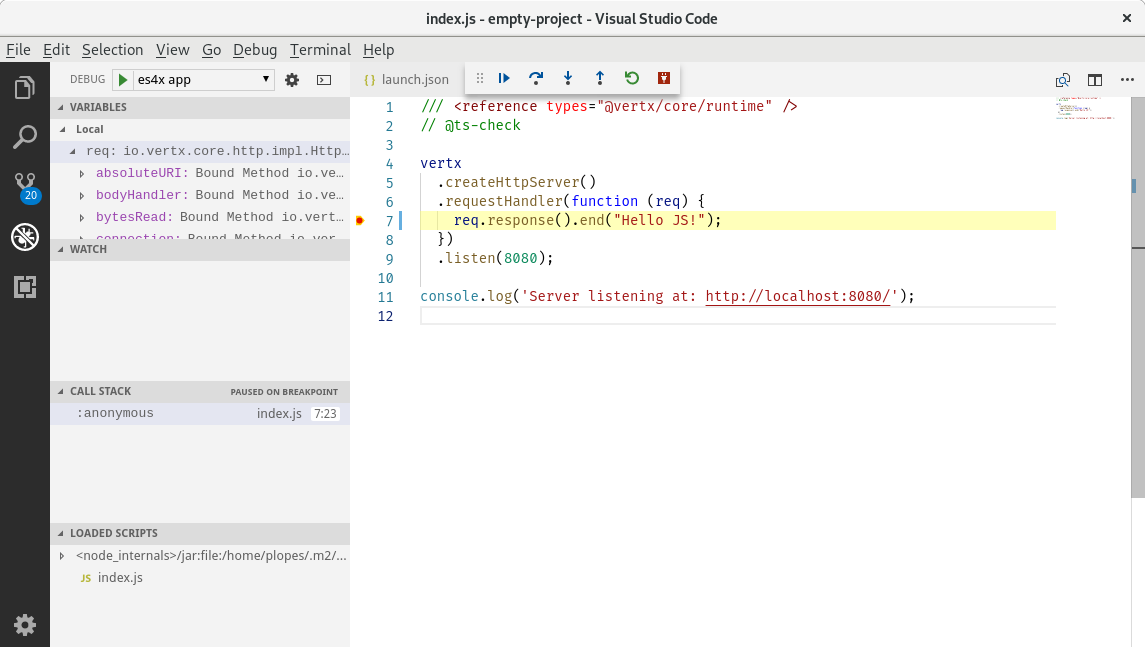
Si imprimes el mensaje Server started on port 8000 sera capturado en visual studio y una ventana del navegador
abrira la URL adecuada.